Cómo instalar Golang (Language de programación de Go) en Linux
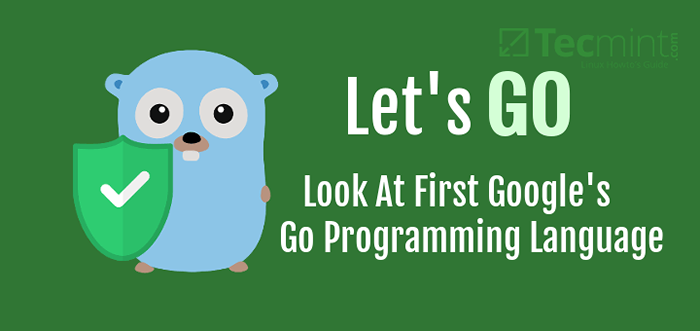
- 864
- 176
- Sta. Enrique Santiago
Ir (también conocido como Golang) es un lenguaje de programación de código abierto y de nivel inferior diseñado para permitir a los usuarios escribir fácilmente programas de computadora simples, confiables y altamente eficientes.
Desarrollado en 2007 en Google por un equipo de programadores - Robert Griesemer, Rob Pike, y Ken Thompson, Es un lenguaje compilado y estático de escrito está igual a otros idiomas del sistema, como C, C++, Java, y muchos más.
Golang es altamente productivo y legible con soporte para redes y multiprocesamiento y también es escalable en sistemas extensos. A continuación se muestra una lista de algunos proyectos de código abierto bien conocidos desarrollados utilizando Golang:
- Estibador
- Kubernetes
- Cal
- InfluxDB
- Gogs (servicio git git) entre otros.
Instalar Golang en sistemas Linux
1. Ir a https: // golang.org/ dl/ y descargar la última versión (yo.mi 1.15.2) de Golang en un archivo de archivo utilizando el comando wget de la siguiente manera:
$ wget -c https: // golang.org/dl/go1.15.2.Linux-amd64.alquitrán.GZ [64 bit] $ Wget -c https: // golang.org/dl/go1.15.2.Linux-386.alquitrán.GZ [32 bit]
2. A continuación, verifique la integridad del tarball verificando la suma de verificación SHA256 del archivo de archivo utilizando el shasum comando como se muestra a continuación, donde la bandera -a se usa para especificar el algoritmo que se utilizará:
$ shasum -a 256 go1.7.3.Linux-amd64.alquitrán.GZ B49FDA1CA29A1946D6BB2A5A6982CF07CCD2ABA849289508EE0F9918F6BB4552 GO1.15.2.Linux-amd64.alquitrán.GZ
Importante: Para mostrar que el contenido del archivo de archivo descargado es la copia exacta proporcionada en el sitio web de Golang, el De 256 bits El valor hash generado en el comando anterior como se ve en la salida debe ser el mismo que el proporcionado junto con el enlace de descarga.
Si ese es el caso, proceda al siguiente paso, de lo contrario, descargue un nuevo tarball y ejecute el cheque nuevamente.
3. Luego extraiga los archivos de archivo de alquitrán en /usr/local directorio usando el comando a continuación.
$ sudo tar -c /usr /local -xvzf go1.15.2.Linux-amd64.alquitrán.GZ
Dónde, -C Especifica el directorio de destino ..
Configuración del entorno Golang en Linux
4. Primero, configure su Espacio de trabajo GO creando un directorio ~/go_projects ¿Cuál es la raíz de tu espacio de trabajo?. El espacio de trabajo está hecho de tres directorios, a saber:
papeleraque contendrán binarios ejecutables de Go Go.SRCque almacenará sus archivos fuente yPKGque almacenará objetos de paquete.
Por lo tanto, cree el árbol de directorio anterior de la siguiente manera:
$ mkdir -p ~/go_projects/bin, src, pkg $ cd ~/go_projects $ ls
5. Ahora es el momento de ejecutar Ir Al igual que el resto de los programas de Linux sin especificar su ruta absoluta, su directorio de instalación debe almacenarse como uno de los valores de la variable de entorno de ruta $.
Ahora, agregue /usr/local/go/bin hacia CAMINO Variable de entorno insertando la línea a continuación en su /etc/perfil archivo para una instalación de todo el sistema o $ Inicio/.perfil o $ Inicio./Bash_profile Para la instalación específica del usuario:
Usando su editor preferido, abra el archivo de perfil de usuario apropiado según su distribución y agregue la línea a continuación, guarde el archivo y salga:
exportación ruta = $ ruta:/usr/local/go/bin
6. Luego, establezca los valores de Gopath y Gobernador GO Variables de entorno en su archivo de perfil de usuario (~/.perfil o ~/bash_profile) señalar su directorio de espacio de trabajo.
Exportar gopath = "$ home/go_projects" export gobin = "$ gopath/bin"
Nota: Si instaló Golang en un directorio personalizado que no sea el predeterminado (/usr/local/), debe especificar ese directorio como el valor del Goroot variable.
Por ejemplo, si ha instalado Golang En el directorio de inicio, agregue las líneas a continuación a su $ Inicio/.perfil o $ Inicio/.bash_profile archivo.
Exportar Goroot = $ Home/Go Export Rath = $ Path: $ Goroot/bin
7. El paso final en esta sección es efectuar los cambios realizados en el perfil de usuario en la sesión de bash actual de así como:
$ fuente ~/.Bash_profile o $ Source ~/.perfil
Verificar la instalación de Golang
8. Ejecute los comandos a continuación para ver su Ir Versión y entorno:
$ Go Versión $ Go Env envían
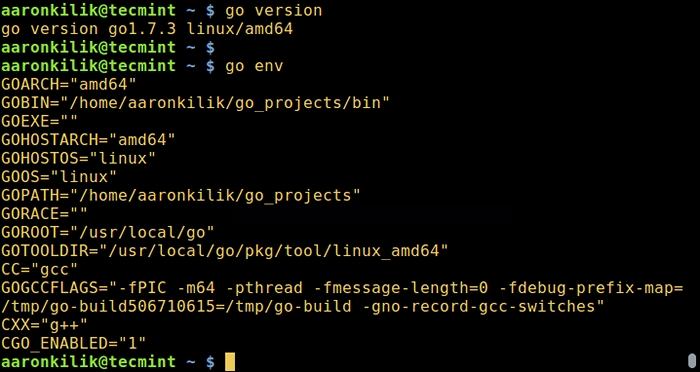 Verifique la versión y el entorno de Golang
Verifique la versión y el entorno de Golang Escriba el siguiente comando para mostrar información de uso para el Ir herramienta, que maneja Ir código fuente:
$ Go ayuda
9. Para probar tu si tu Ir La instalación funciona correctamente, escriba un pequeño Vete a hola programa mundial, guarde el archivo en ~/go_projects/src/hello/ directorio. Todos sus archivos fuente de Golang deben finalizar con el .ir extensión.
Comience creando el directorio de proyectos Hello en ~/go_projects/src/:
$ mkdir -p ~/go_projects/src/hello
Luego use su editor favorito para crear el Hola.ir archivo:
$ vi ~/go_projects/src/hola/hola.ir
Agregue las líneas a continuación en el archivo, guárdelo y salga:
paquete principal importar "fmt" func main () fmt.Printf ("Hola, ha instalado con éxito Golang en Linux \ n") 10. Ahora, compile el programa anterior mientras usa ir instalarlo y ejecutarlo:
$ Go install $ gopath/src/hello/hello.Go $ $ Gobin/Hello
 Primer programa Golang
Primer programa Golang Si ve la salida que le muestra el mensaje en el archivo del programa, entonces su instalación funciona correctamente.
11. Para ejecutar tu Ir ejecutables binarios como otros comandos de Linux, agregar $ Gobin para usted $ Variable ambiental.
Enlaces de referencia: https: // golang.org/
Eso es todo! Ahora puedes seguir y aprender Golang para escribir programas de computadora simples, confiables y altamente eficientes. ¿Ya estás utilizando Golang??
Comparta su experiencia con nosotros y muchos otros usuarios de Linux a través de la sección de comentarios a continuación o imaginablemente, puede hacer una pregunta en relación con esta guía o Golang.
- « Cómo instalar Apache Cassandra en Centos 8
- HardInfo verifique la información de hardware en Linux »

